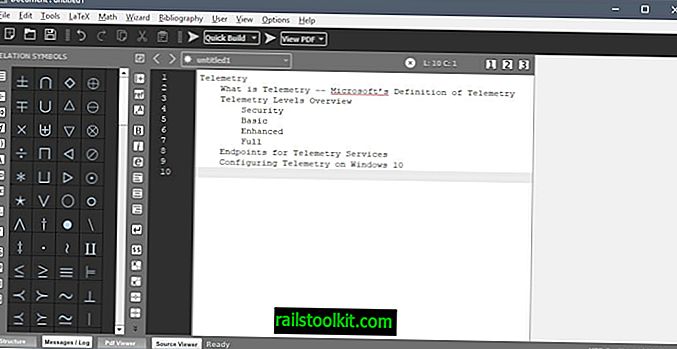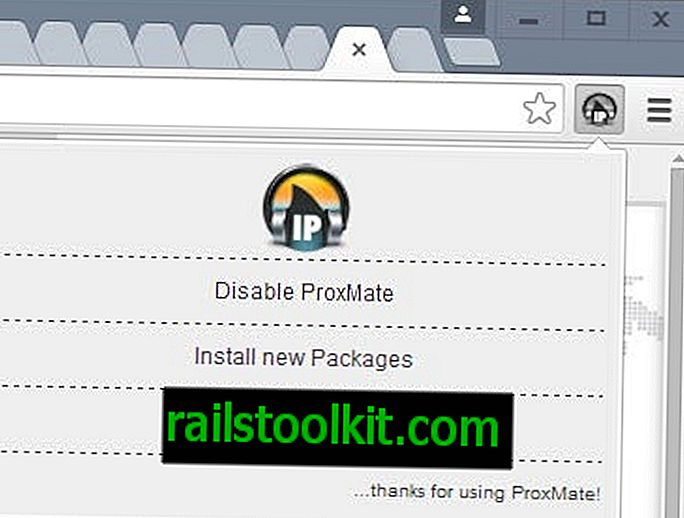Videon ja äänivirran yhdistäminen Windowsissa on suhteellisen helppoa, jos lähdetiedostot eivät ole liian hämäriä.
Päätin äskettäin kokeilla muutamia asioita YouTubessa. Yksi heistä sai minut nauhoittamaan videon ja saamaan jonkun muun tekemään puhumisen. Et halua kuunnella voimakkaasti painotettuani englantia, joten ajattelin, että olisi parasta saada joku muu tekemään se minulle.
Yhdistäisin sitten nämä kaksi ja lataisin leikatun videon äänellä Ghacksin YouTube-kanavalle (kyllä sellainen on olemassa).
Vaatimukseni olivat yksinkertaiset: Halusin ilmaisen, helppokäyttöisen ohjelman äänitiedoston lisäämiseksi videoon. Kaikki muu tämän lisäksi olisi bonus, mutta sitä ei todellakaan vaadita tässä vaiheessa.
Yhdistä video ja ääni Windowsissa
Vaikka siellä on runsaasti ohjelmia videon ja äänen yhdistämiseksi Windows-laitteissa, monet eivät ole kovin helppokäyttöisiä.
Vidiot, sopiva nimi työpöytäohjelmalle, oli toinen ohjelma, jota yritin. Toinen kaatui minuun ensimmäisen käynnistyksen yhteydessä ja koska en halunnut viettää arvokasta aikaa kaatumisten tutkimiseen, päätin siirtyä eteenpäin (yksi oli VSDC Video Editor, joka näytti hyvältä).

Vidiot-käyttöliittymä on melko yksinkertainen. Voit ladata erilaisia video- ja äänitiedostoja, ja ne esitetään automaattisesti aikajanalla rajapinnan alaosassa.
Voit esikatsella videota milloin tahansa napsauttamalla toistopainiketta ja siirtää aikajanoja ympäri saadaksesi ne sopimaan.
Tämän avulla on helppo varmistaa, että video ja ääni ovat synkronoidut muun muassa.
Yksi ongelma, joka sinulla voi olla, on se, että ei ole heti selvää, kuinka valitset osan aikajanaa. Tämä on hyödyllistä, jos haluat leikata video- tai ääniraidan niin, että ääniraita vastaa videota.
Sinun tarvitsee vain tietää, että sinun on ensin napsautettava aikajanaa. Tämä on lähtökohta. Pidä nyt Shift-näppäintä painettuna ja vedä hiiri loppukohtaan.
Voit sitten leikata valitun osan tai käyttää Järjestys> poistaa merkityt alueet tai poistaa merkitsemättömät alueet osan poistamiseksi videosta.
Ehdotan, että toistat videon äänellä ennen muuntamisen aloittamista. Valitse Järjestys> Render "projektin nimi", jos haluat tehdä videosta äänen ja tallentaa sen paikalliseen järjestelmään.
Videot tallennetaan avi-tiedostoina samaan hakemistoon kuin lähdevideo.

Sovellus tukee useita yhdistämisvaihtoehtoja, mukaan lukien rajaus, nopeuden muuttaminen, skaalaaminen, kääntäminen, siirtymien lisääminen, leikkaaminen ja muut.
Haluat ehkä tarkistaa Vidiotin vaihtoehdot ainakin kerran. Sieltä löydät vaihtoehtoja muuttaa aloitusparametreja, kuten fps, videon leveys tai korkeus tai videon skaalaustila muiden asetusten joukosta.
Päättävät sanat
Vidiot ei ole ammattitasoinen videotoimittaja, mutta se riittää kevyisiin tehtäviin. Joudun todennäköisesti etsimään toista ohjelmaa, kun aloitan sen ripustamisen ja haluan lisätä efektejä ja parempia siirtymiä videoihin. Toistaiseksi Vidiot on kaikki mitä tarvitsen.
Nyt sinä : mitä videoeditoria voit suositella?